Macのシステム終了できない!シャットダウンが遅いときの方法
1 分で読む

Koki Isshiki
ライター/エンジニア 難しいテックの話題を簡単にお届け!

はじめに
Macが現代で最も強力なコンピューターであることに疑う余地はありません。しかしながら、適切なメンテナンスを行わないと、不要データやバグによってMacが遅くなったり、応答しなくなるリスクがあります。
CleanMyMac の無料トライアルを開始して、Macのクリーンアップを徹底的に行い、パフォーマンスを改善しましょう。これは、マシンの整理や最適化、そしてセキュリティ対策など、どのような問題が起きてもmacOSのスムーズな体験を実現できるようにしてくれるものです。
ご注意:この記事はMacPawサイト版のCleanMyMacについて解説しています。
Macを使っていると、時々システム終了ができなかったり、シャットダウンが遅くなることがあります。これによって、作業の効率が悪くなったり、ストレスを感じることがありますよね。そんな問題を解決するために、この記事ではMacのシステム終了ができないシナリオや、シャットダウンが遅いときの対処法を4つご紹介します。初心者から上級者まで、幅広い方に役立つ情報を提供し、ストレージ容量の悩みを解決するお手伝いをします。
1. システム終了できない理由
1.1. アプリケーションが応答しないためにシステム終了できない
アプリケーションがフリーズしたり、バックグラウンドで動作しているアプリケーションがシャットダウンプロセスを妨げていることがあります。これにより、Macがシャットダウンできなくなることがあります。
1.2. 外部デバイスの取り外し忘れが原因でシステム終了できない
外部デバイス(USBメモリ、外付けハードディスク、プリンターなど)が適切に取り外されなかったり、デバイスとの通信が適切に終了されないことが、システム終了できない原因となることがあります。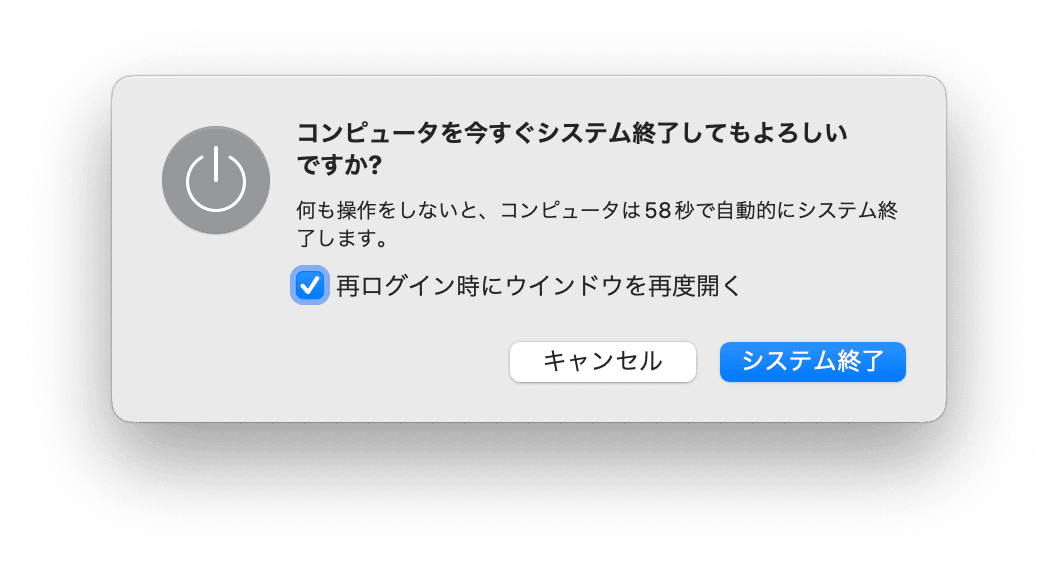
1.3. システムファイルや設定の問題でシャットダウンが遅い・できない
システムファイルが破損していたり、システム設定が不適切な場合、Macがシャットダウンする際に問題が発生し、遅くなったりできなくなったりすることがあります。
1.4. ハードウェアの問題でシステム終了できない
ハードウェアの故障や問題が発生した場合、システム終了ができなくなることがあります。例えば、電源ボタンが故障している場合、シャットダウンを開始できないことがあります。
1.5. システムアップデート中にシャットダウンできない
Macでシステムアップデートが行われている最中にシャットダウンしようとすると、システム終了ができないことがあります。アップデートが完了するまで待ち、シャットダウンを試みてください。
これらのシナリオを踏まえた上で、先程説明した対処法を試すことで、システム終了ができない問題を解決できることが期待されます。必要に応じて、複数の方法を組み合わせて対処してください。
💡ちょっと確認してみましょう
まさか、とは思いますが、お使いのMacがマルウェアやウイルスに感染している可能性も考慮しておくと良いと思います。
でもどうやって確認するのが良いか分からないという人も多いですよね?そんな時は、便利なツールの力を頼ることをおすすめしています。おすすめのソフトはMac用アプリの開発で有名なMacPaw社の開発する、CleanMyMacを使用することです。
使い方はこんな感じです。
- アプリをダウンロードして開きましょう。
- 右側にある「ウイルスを削除」をクリック
- 「スキャン」を実行する。たったこれだけです!

また、リアルタイムでお使いのMacをモニターでき、常にセキュリティ状態が確認できます。安全なMacを気軽に用意するために、ぜひこちらからダウンロードしてみましょう。
2. システム終了をしてみる方法
2.1. 強制終了を使用する
アプリケーションが応答しない場合、強制終了を使用して問題を解決できます「Appleメニューから「強制終了」を選択し、応答しないアプリケーションを選択して終了させてください。これにより、システム終了ができるようになることがあります。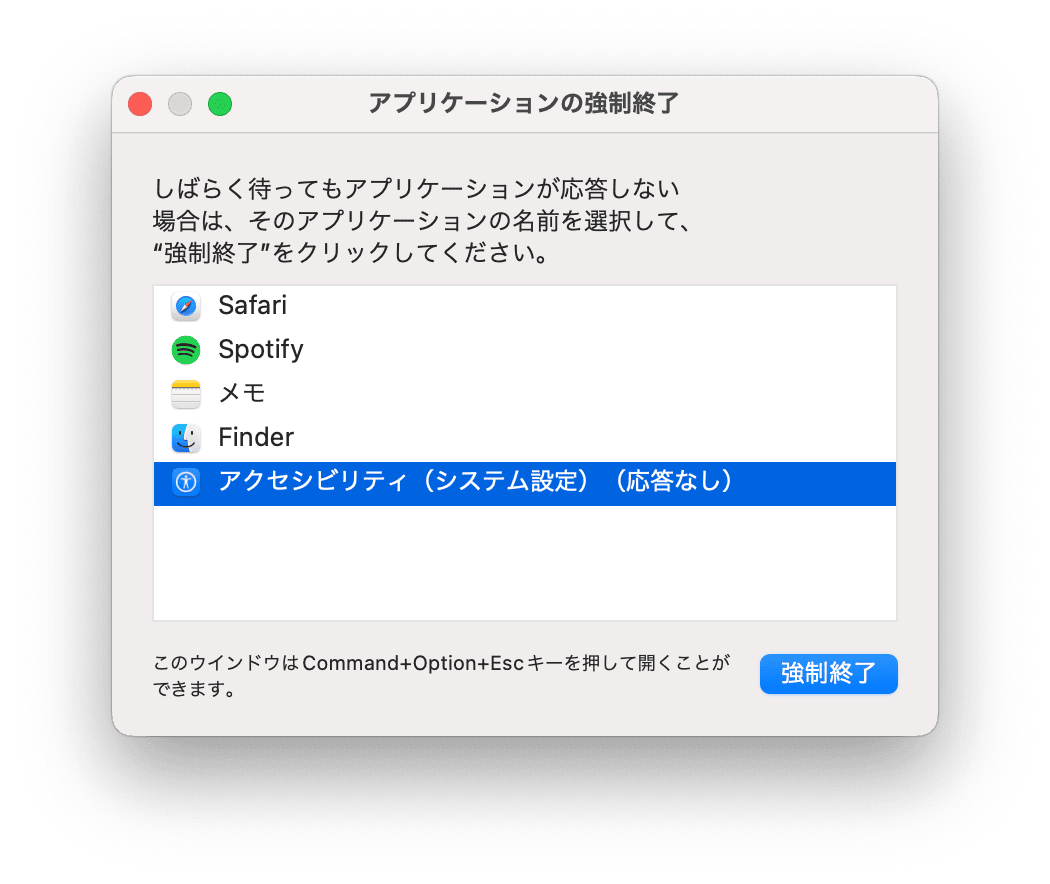
2.2. 外部デバイスを確認する
外部デバイスが原因でシステム終了できない場合、すべての外部デバイスを安全に取り外しましょう。外部デバイスを取り外した後、再度システム終了を試みてください。
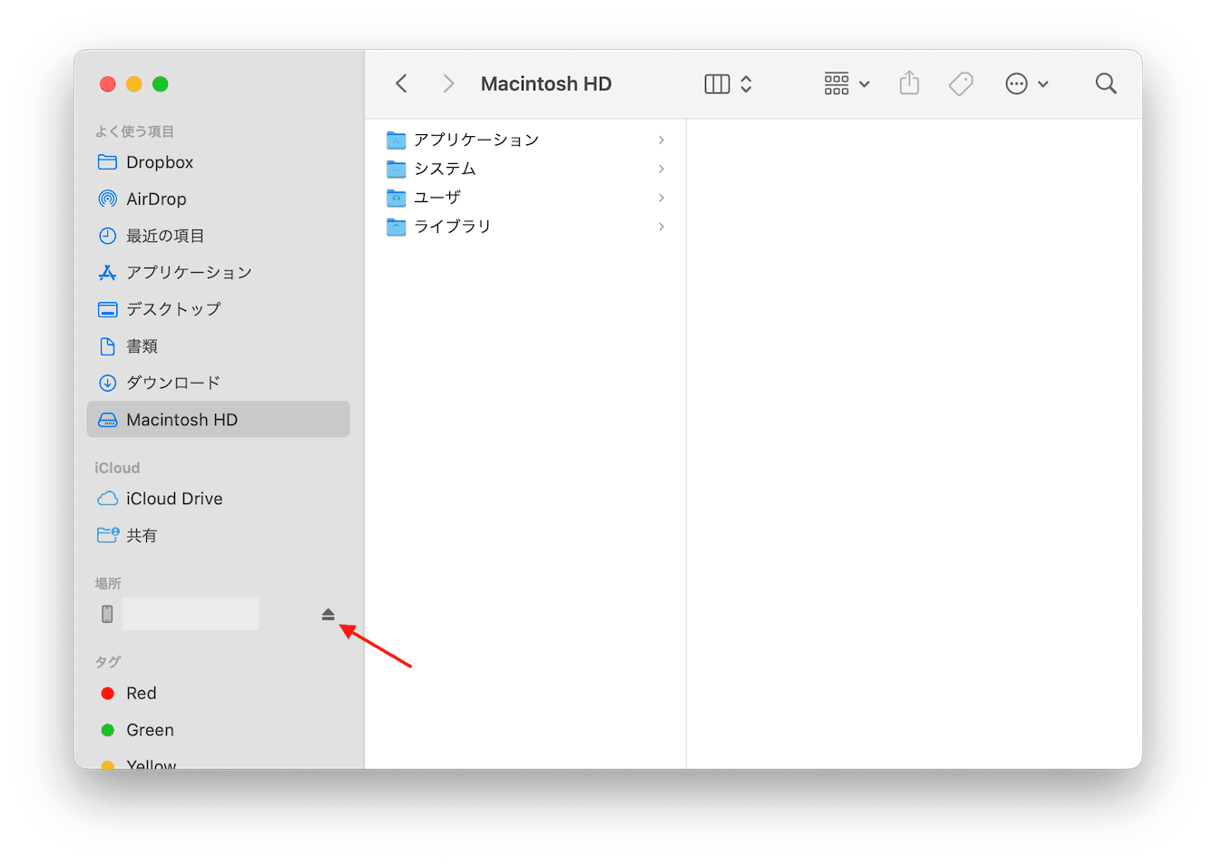
2.3. システム設定のリセット
システムファイルや設定の問題が原因でシャットダウンが遅い・できない場合、システム設定をリセットして問題を解決できます。リセットするには、ターミナルを使用して以下のコマンドを実行します。
sudo nvram -c 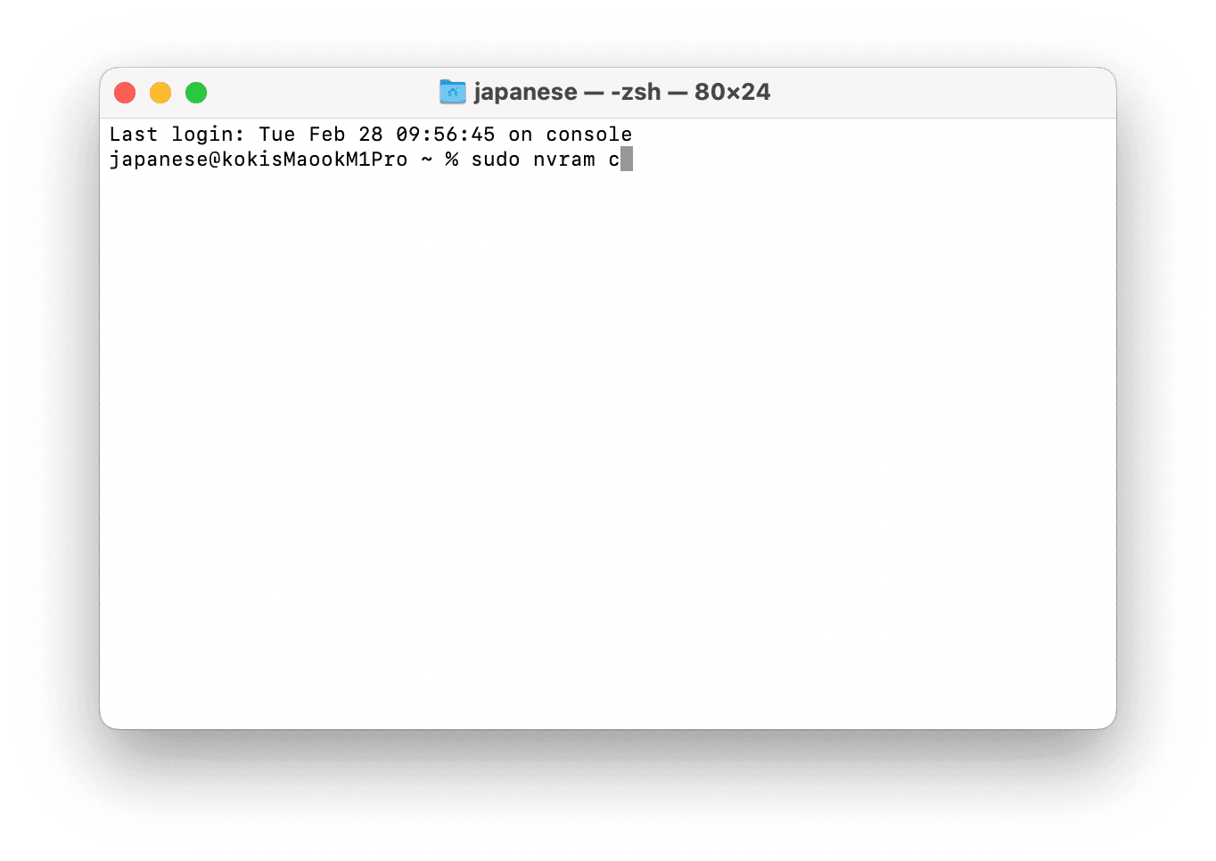
このコマンドを実行すると、パスワードを求められますので、入力して実行しましょう。その後、Macを再起動してシステム終了を試みてください。
💡コマンドとか難しくて怖いと感じていませんか?
コマンドとかターミナル等を使っての作業は、少し専門性も高く、詳しくない人にとっては少し抵抗があるかと思います。
そんな時は先ほど紹介したCleanMyMacを使用すると、親しみやすいデザインとクリックのみで同じような処理を行うことができます。
- まずはこちらからCleanMyMac をダウンロードします
- 右にある項目から「メンテナンス」をクリックします。
- 「メンテナンススクリプトを実行」と「ディスクのアクセス権を修復」をクリックします。
- 「実行」をクリックします
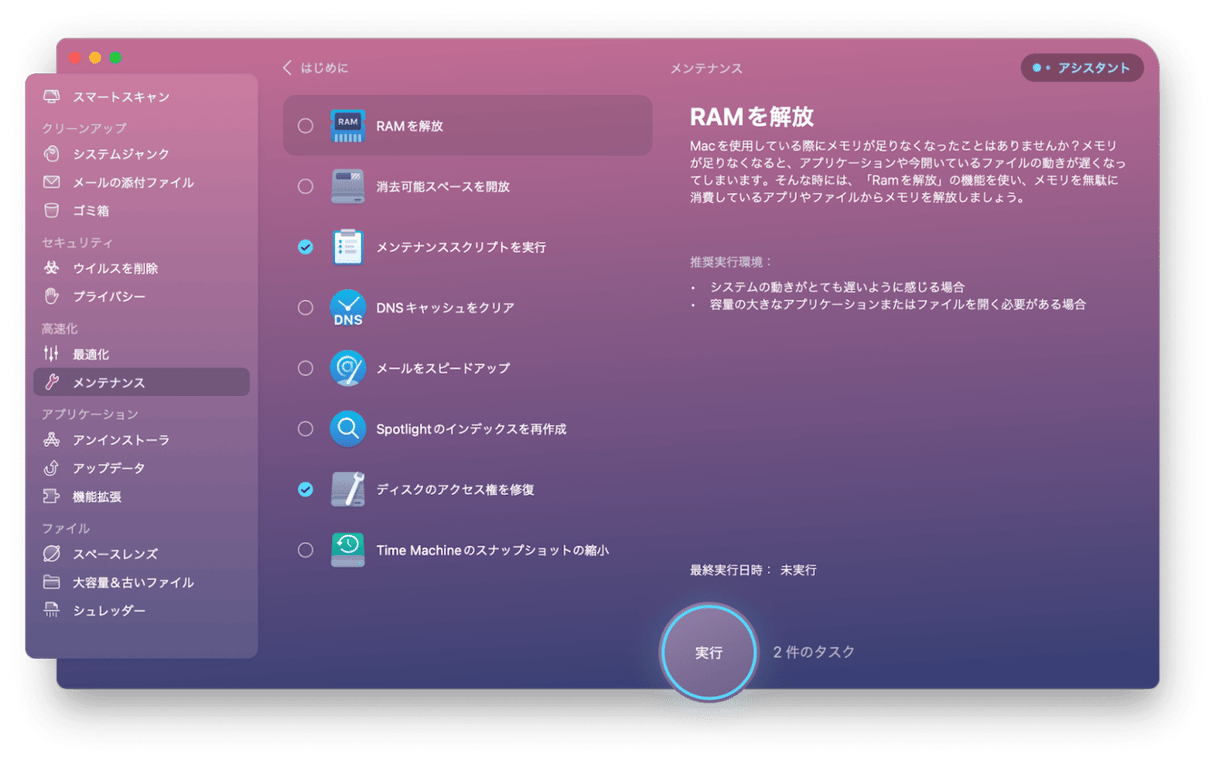
たったこれだけで、ターミナルやコマンドを使った処理を行ってくれます。とても簡単にできるのでおすすめです。
3. まとめ
Macのシステム終了できないシナリオや、シャットダウンが遅い場合の対処法について説明しました。強制終了の利用、外部デバイスの確認、システムキャッシュのクリア、システム設定のリセットなどの方法を試すことで、システム終了ができない問題やシャットダウンが遅い問題を解決できます。特に、システム設定のリセットは専門的な知識が必要ですが、効果的な方法です。これらの方法を活用して、Macのシステム終了をスムーズに行いましょう。